Как да решите проблема с невъзможността за стартиране на MSI Dragon Center
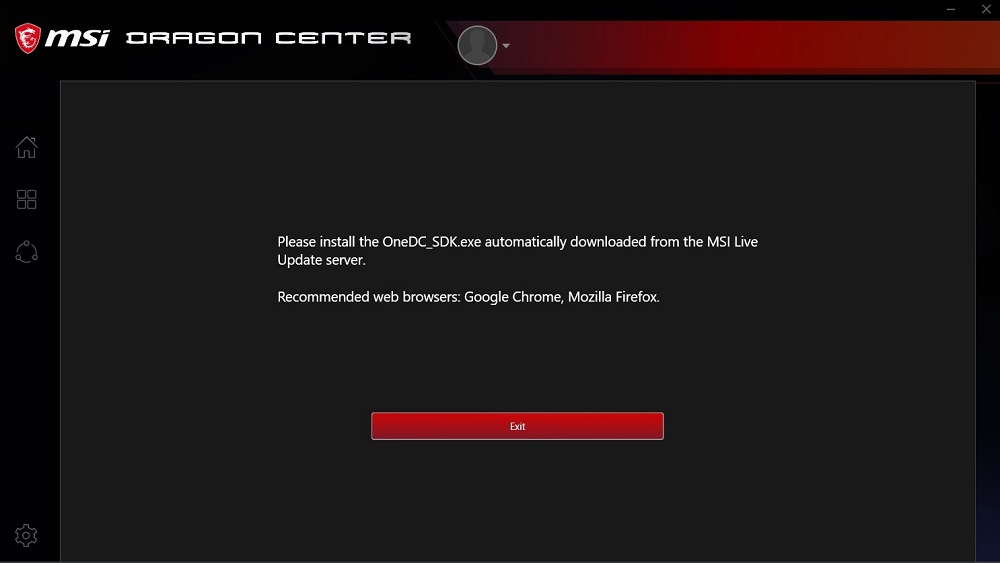
- 1605
- 6
- Dr. Ismael Leuschke
Закупуването на игрален лаптоп е много отговорно събитие. В крайна сметка има много такъв компютър, но искам да бъде мощен и лесно персонализиран по отношение на производителността и други „кифлички“. MSI лаптопите са благоприятно различни в това отношение от много конкуренти - те са сравнително евтини и са оборудвани с модерни технологични иновации в областта на оборудването. Невъзможно е да не споменем марковия софтуер, по -специално, MSI Dragon Center Utility, който ви позволява да контролирате различни параметри на мобилно устройство, от скоростта на въртене на вентилаторите, за да изберете любимия си ефект на подсветка. Накратко, програмата за геймърите е много полезна. И не само геймърите.
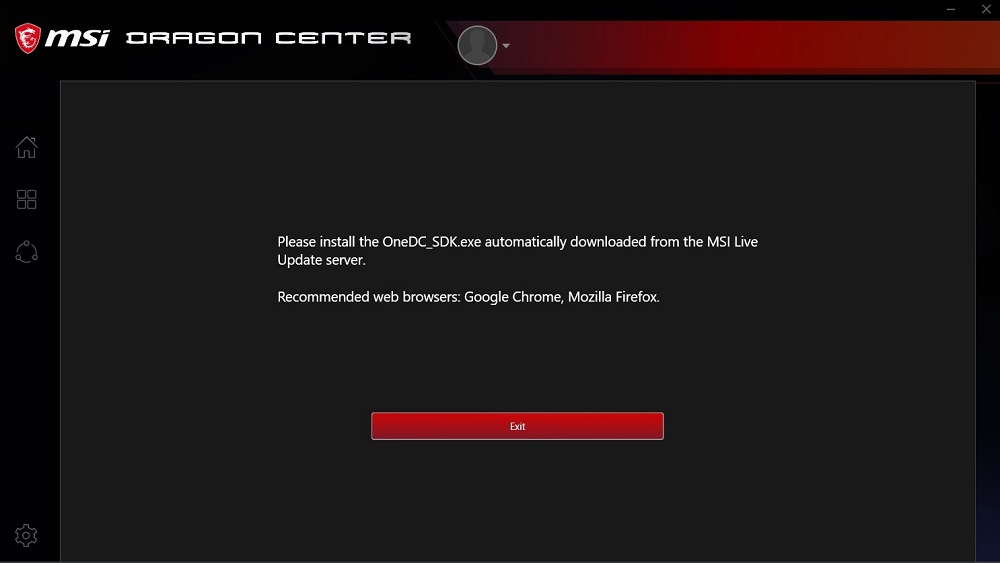
Наскоро много потребители на лаптопите на тази марка (или по -скоро, дънната платка с поддръжка за Advanced Intel/AMD процесори) започнаха да се оплакват от невъзможността за изтегляне на програмата. В резултат на многостранния анализ бяха разпределени следните основни причини за тази грешка:
- Отказът за стартиране на MSI Dragon Center може да бъде свързан с липсата на права на администратор от потребителя;
- В резултат на актуализирането на Windows старата версия на полезността беше неефективна и опитът за автоматично инсталиране на свежата версия на MSI Dragon Center по същата или друга причина беше неуспешен. Проблемът се решава чрез пълното премахване на старата програма и ръчната инсталация на най -новата версия;
- Проблемът с стартирането на полезността може да бъде свързан с остарял или рафиниран драйвер, обикновено програмата отчита необходимостта от инсталиране на нови драйвери и често това съобщение се игнорира;
- Актуализациите на Fresh Windows (или обратно, блокирането на потребителя на инсталирането на нови актуализации) могат да доведат до несъвместимост на ОС и програма.
Помислете как се елиминират тези проблеми - в същия ред, в който са дадени.
Стартиране на помощна програма с правата на администратора
Статистиката предполага, че тези потребители, които са включени в системата с привилегии (като се вземат предвид администратора), те не изпитват проблеми при стартиране на приложението. Така че е вероятно именно поради това да е невъзможно да се използва марковата програма.
Въпреки това, практиката винаги да работиш с правата на администратора не може да бъде наречена добра - не всички стартирани програми са безобидни ... но е очевидно, че приложението от MSI не е такова, което означава, че може да бъде стартирано безопасно в a Привилегирован режим. И според прегледите на геймърите, в този случай проблемът се решава незабавно.
Помислете как да стартирате Dragon Center от името на администратора (методът е подходящ за почти всякакви програми):
- Щракнете върху PKM върху иконата на полезността на работния плот (или в менюто "Старт");
- В контекстното меню, което се появява, изберете „Свойства“;
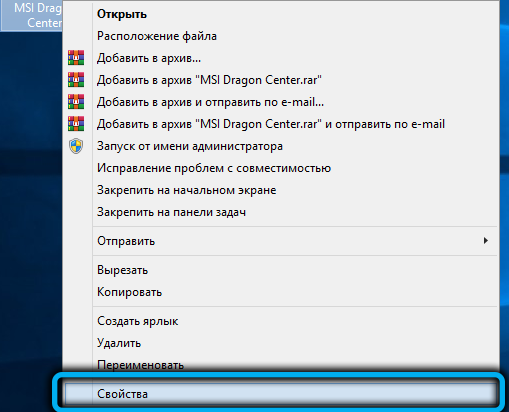
- В новия прозорец изберете раздела "Съвместимост";
- Инсталираме отметка срещу параметъра „Стартиране на тази програма от името на администратора“.
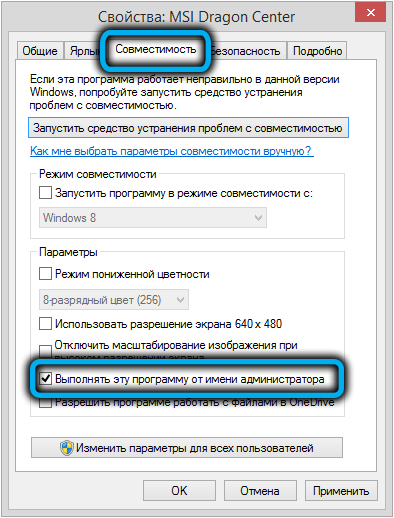
След това, когато стартирате програмата, може да започне да се появяват диалози, които искат да потвърдят правомощията на MSI Dragon Center за достъп до определени компютърни ресурси - във всички случаи сме съгласни.
Инсталиране на най -новата версия на полезността
Според потребителите проблемите с стартирането на полезността са станали по -чести след излизането на актуализацията на Windows септември 2019 г. Оттогава тече много вода, много версии на програмата се промениха и проблемът беше елиминиран в тях.
Така че трябва да актуализирате Dragon Center, да изтеглите най -новата версия на марковото приложение от официалния уебсайт на MSI, да изтриете старата програма и да попълните новото „от нула“.
За целта се придържайте към следните инструкции:
- Стартираме "Контролен панел" (в Windows 7/8 - чрез менюто "Старт", в "Топ десет" - като щракнем върху иконата на предавката);
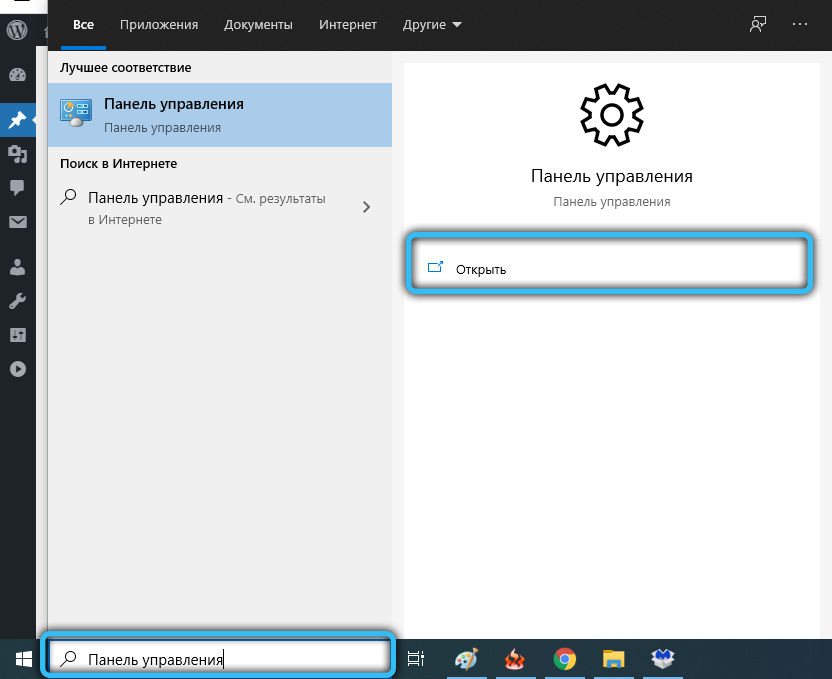
- В секцията „Програма“ щракнете върху връзката „Изтриване на програми“;
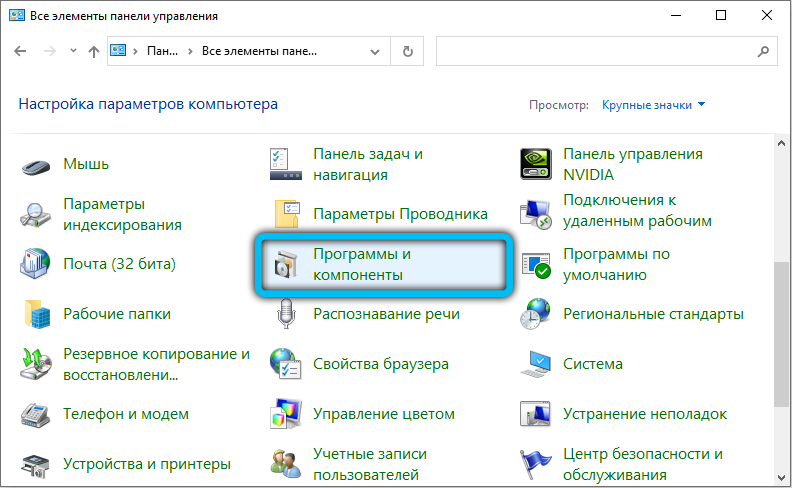
- Списъкът с програми, инсталирани на вашия лаптоп, ще се отвори. Намираме MSI Dragon Center, инсталираме курсора на линията и щракнете върху бутона „Изтриване“, който се появи в горния панел, потвърждава премахването;
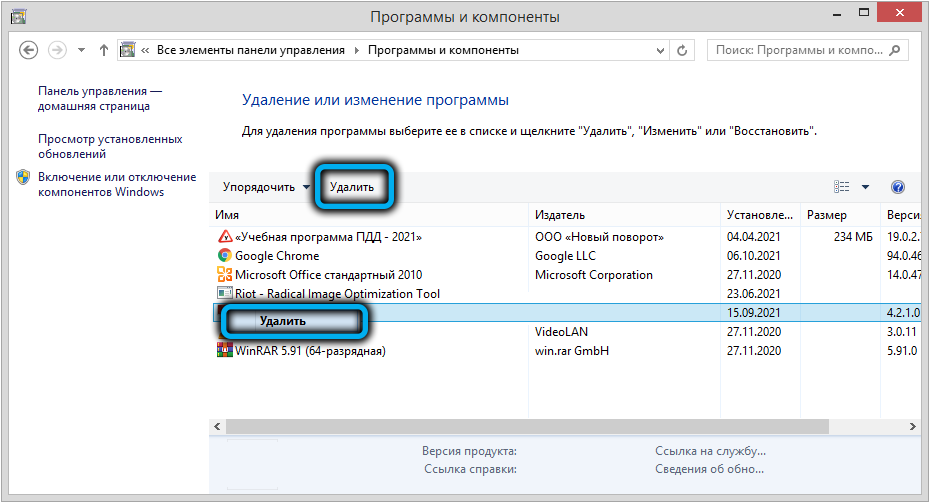
- Стандартните Windows Deirals ще започнат, ние се придържаме към неговите инструкции;
- Когато полезността бъде премахната, ние рестартираме компютъра;
- Изтегляме най -новата стабилна версия на полезността от официалния сайт;
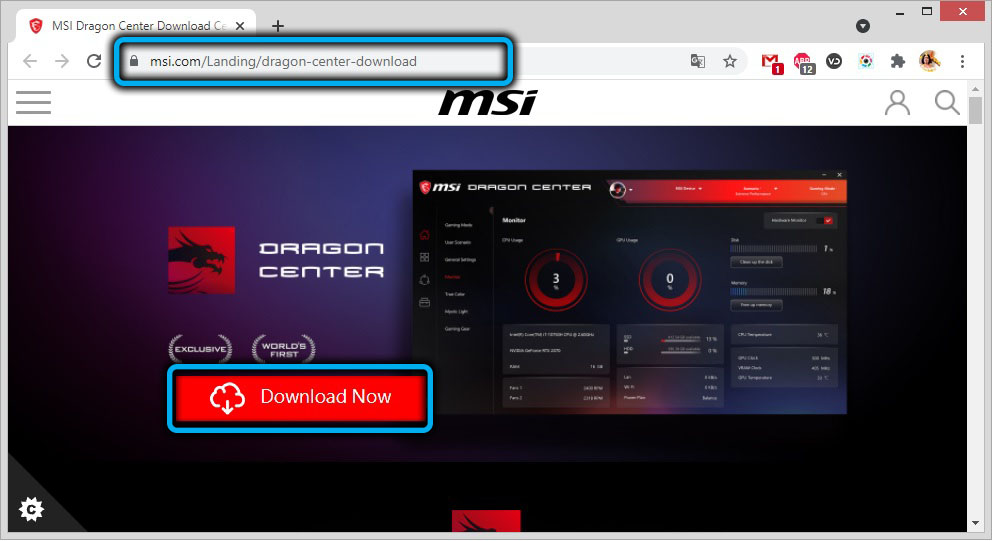
- Ако изтегленият файл има разширение на архива, преди да се инсталира, той трябва да бъде разопакован;
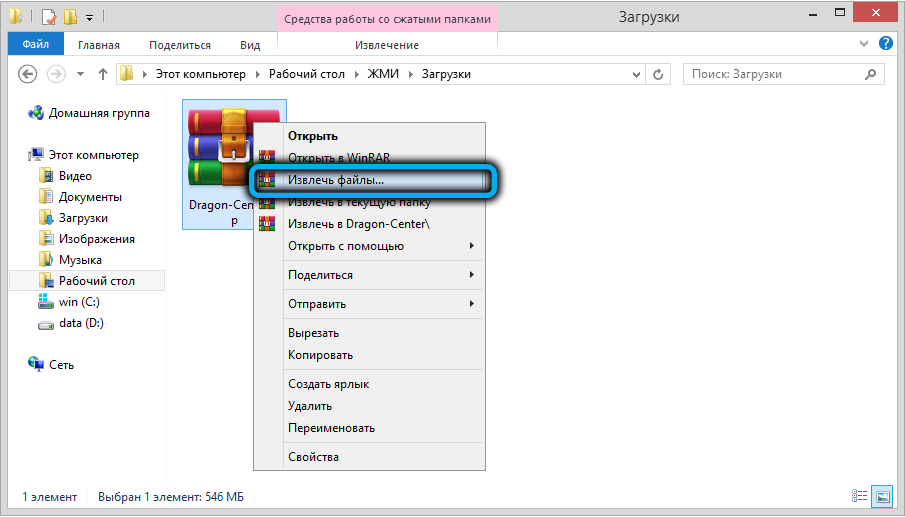
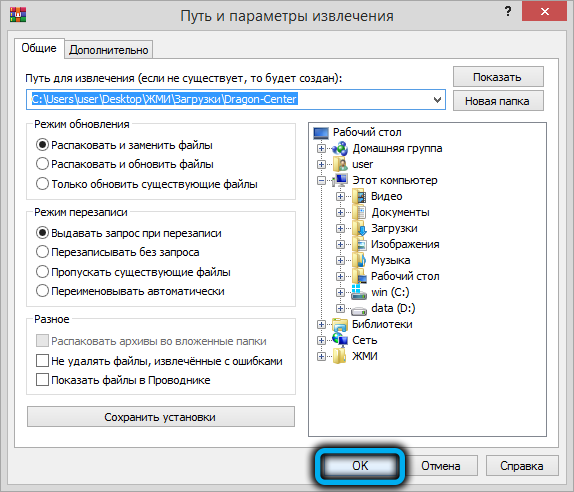
- Изключете от интернет, отидете в папката „Изтеглете“, ако имате изтеглени всички файлове от интернет, ние намираме току -що заредения инсталатор и го стартирате;
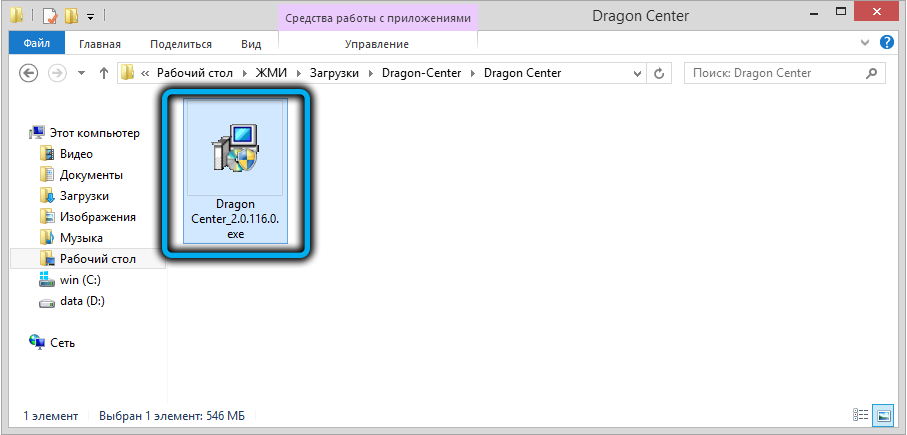
- Изчакваме края на инсталацията.
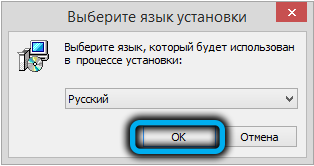
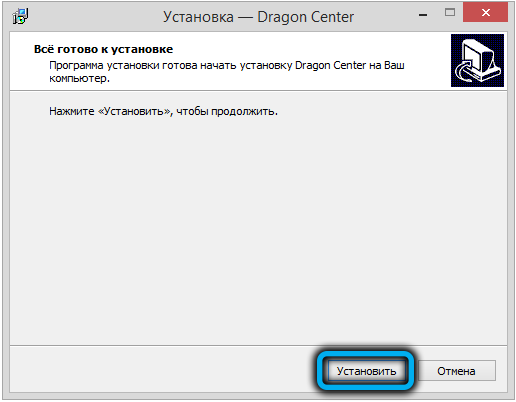
Това, което току -що направихме, се нарича „чиста“ инсталация на програмата. Проверете дали проблемът е елиминиран. Ако MSI Dragon Center все още не стартира, преминаваме към следващия раздел.
Актуализиране на драйвера на устройството
Тъй като полезността е доста универсална и знае как да работи с почти всички сортове компютърно оборудване. Това означава, че програмата ще функционира правилно само в присъствието на свежи и безпроблемни драйвери. Ако това не е така, Dragon Center няма да се зареди, издавайки съобщението „Моля, инсталирайте (актуализирайте) XXXXX драйвер“. Най -важната информация тук е името на драйвера (където е XS), тя ще ви помогне да определите кой драйвер на устройството трябва да бъде актуализиран или инсталиран.
Стъпка по стъпка инструкция:
- Щракнете върху "Старт", в панела "Изпълнение" събираме devmgmt.MSC;
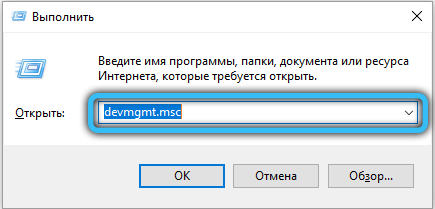
- Ще започне мениджърът на устройството, в което трябва да намерите оборудване, което трябва да бъде актуализирано от водача. Ако информацията в съобщението на центъра на Dragon няма да ви помогне, просто потърсете клони с жълти триъгълници - това ще бъде проблематично оборудване. Но по -добре е, разбира се, да се съсредоточите в името в съобщението;
- Щракнете върху PKM според желаното устройство, в контекстното меню, което се появява, изберете елемента "Изтриване", потвърдете нашите действия;
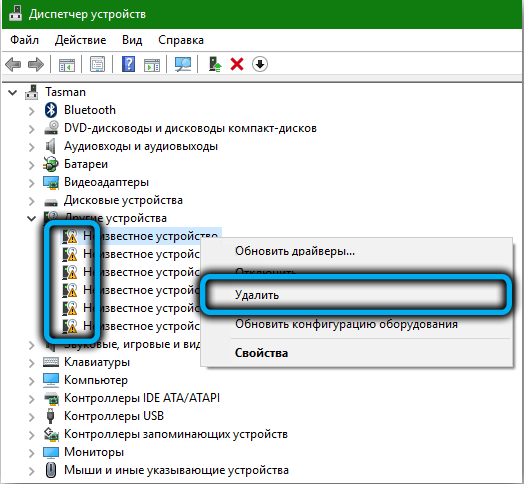
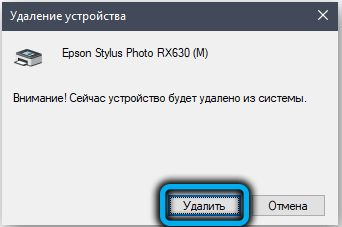
- Рестартираме компютъра.
По време на товара системата ще намери неработо устройство и ще се опита да инсталира драйвер от производителя на оборудването за него.
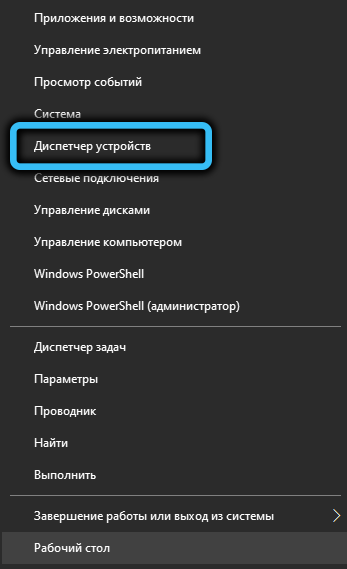
Ако тя не може да направи това, задачата да инсталира водача ще падне на раменете ви. За да направите това, стартирайте отново "Device Dispatch" и в горния панел щракнете върху бутона "Актуализиране на конфигурацията на оборудването", той се намира в десния ъгъл. Изчакайте, докато полезността завърши търсенето на оборудване и шофьори за него. Той автоматично ще ги инсталира.
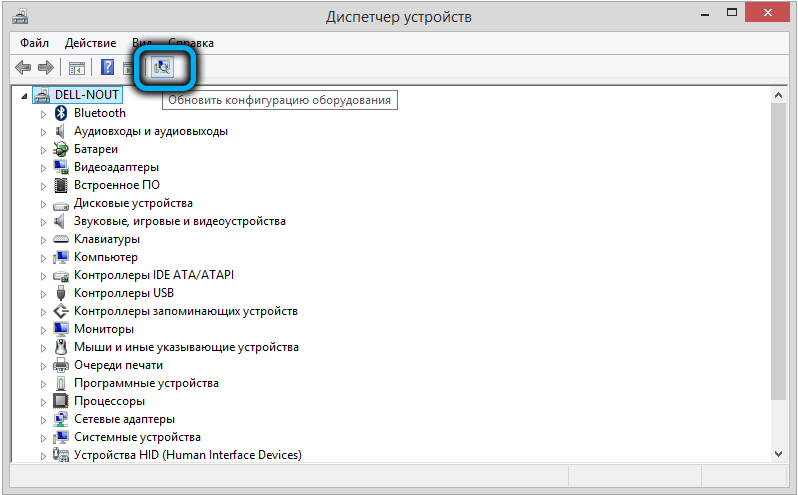
Просто трябва да проверите дали проблемът с пускането на MSI Dragon Center е решен.
Преинсталиране на пакета Microsoft Visual C++
Много програми, включително Dragon Center, използват готово -направен SDK (в нашия случай Visual C ++), който значително улеснява работата на програмистите. Може да се случи, че инсталираната версия на приложението MSI се оказа несъвместима с остарелия вариант на интегрираната среда за разработка или един от неговите компоненти е загубен/повреден. След това се нуждаете от актуализация/преинсталиране на пакета.
Придържаме се към следните инструкции:
- Чрез менюто "Старт" или по друг удобен начин стартираме "Контролния панел";
- Отиваме в раздела „Програма“, в блока „Програми и компоненти“, щракнете върху линията „Изтриване на програми“ (в Windows 10 има достатъчно натискане в раздела „Програма“);
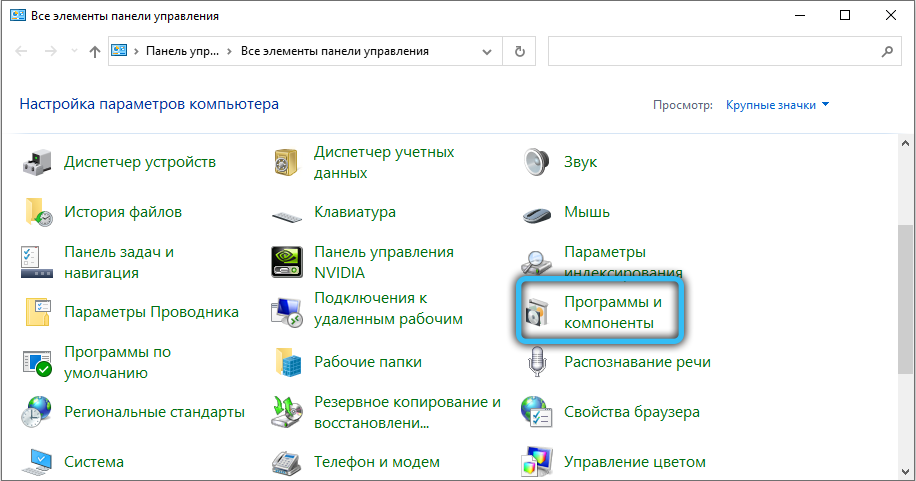
- Ще се появи прозорец със списък на всички програми, инсталирани на лаптоп;
- Търсим всички редове, в които присъства текстът на Microsoft Visual C++. Най -вероятно ще има няколко от тях. Щракнете върху последователно по всяка такава линия и след това според бутона "Изтриване" в горния панел на полезността. Изчакваме, докато системата DeInstal се изработи, потвърждаваме всички заявки, когато се появят прозорци на диалога;
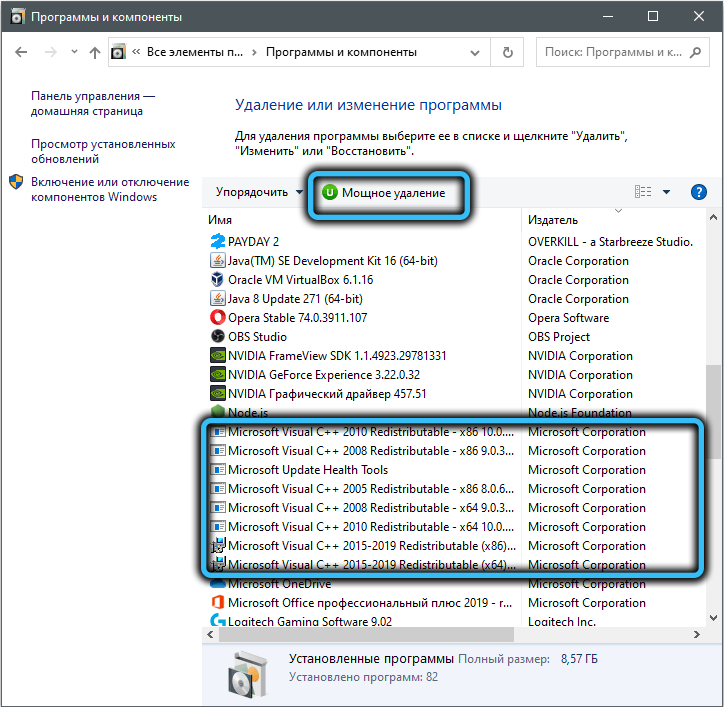
- Когато всички версии на пакета Visual C ++ ще бъдат успешно премахнати, щракнете върху бутона Finish;
- Изтеглете желания файл от официалния сайт (VC_REDIST.x86.Exe или vc_redist.X64.exe, в зависимост от изхвърлянето на вашата операционна система);
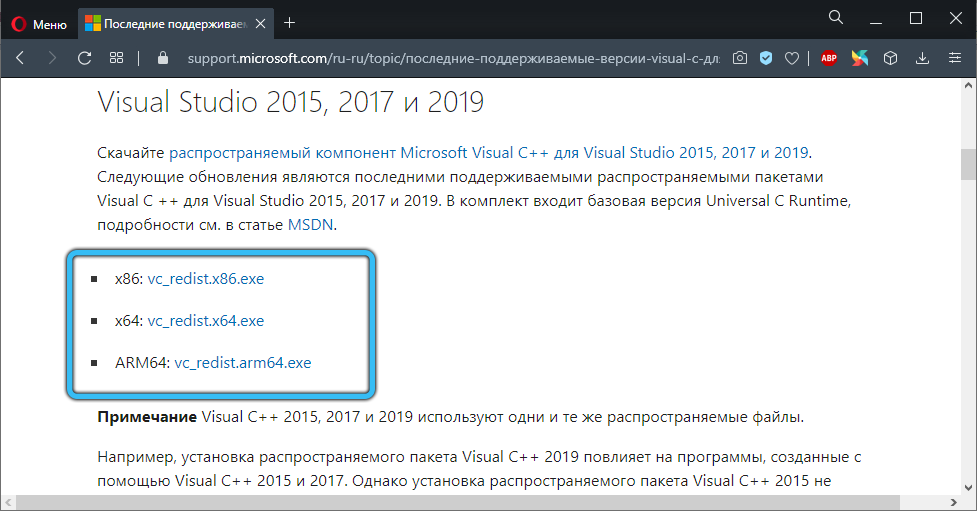
- Когато изтеглянето приключи, стартирайте инсталационния файл и следвайки инструкциите, изчакайте инсталацията да приключи.
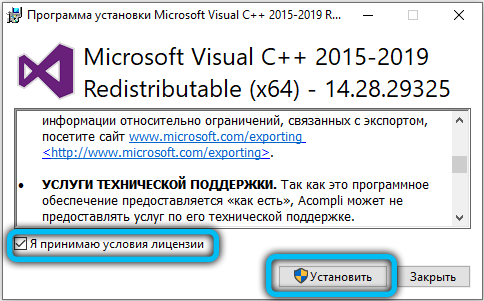
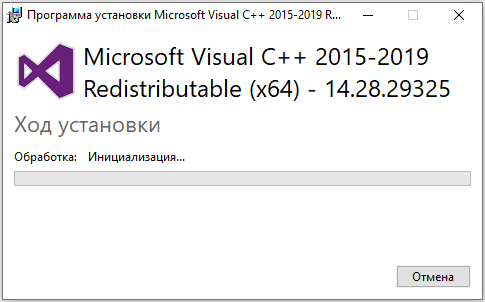
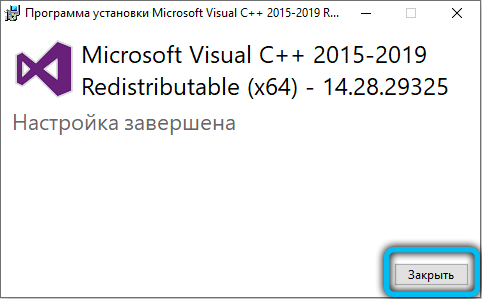
Остава да проверим дали проблемът с зареждането на MSI Dragon Center е решен - ако предишните стъпки не са дали резултата, вероятността за успех ще бъде доста висока.
Както можете да видите, е напълно възможно да се премахне грешката при стартиране на приложението самостоятелно, като се има предвид, че броят на възможните причини не е толкова голям.
- « Какво да правите, когато подготовката на автоматичното възстановяване на Windows
- Нови характеристики на iPhone 13 и функции на модела »

